用ps模糊照片快速还原成清晰照片
时间:2020-08-21 17:13:24
1、首先,可以复制一层,图层属性改为柔光,调整透明度!还可以属性叠加,也调透明度。
2、复制一层,去色,ps自带滤镜,其他,高反差保留(调整数值),然后图层属性叠加。

3、图像改为cmyk颜色模式,分别调整不同通道的色阶,然后转为rgb模式!

4、如果制作黑白的照片,做好后可以用黑白渐变映射增加通透感。

5、还有一种黑白的可以选好的通道—单色干净通道如红色通道,全选ctl+a,然后复制ctl+c,点回rgb通道,到图层粘贴复制的通道,ctl+v。再调色阶等.局部选区比较灰暗的地方,羽化后拷贝为新图层,然后调整曲线色阶等,如出现和周围区别大就用图层蒙版或降低透明度。
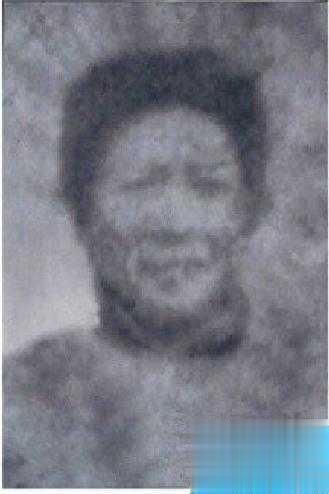
6、如果照片很淡,曝光全面过度,可以先复制一层或多层图层,属性都为正片叠低,合并处理!如果照片很暗,可以先复制一层或多层图层,结合透明度调整,图层属性为滤色,复制一层干净通道,调整色阶后照亮边缘,把不需要清晰的地方涂黑,点选该通道,回到图层,艺术效果滤镜-绘画涂抹。





